时间:2019-03-27 15:31:49 作者:mingzhen 来源:系统之家 1. 扫描二维码随时看资讯 2. 请使用手机浏览器访问: https://m.xitongzhijia.net/xtjc/20190327/152962.html 手机查看 评论 反馈
在平时的生活中,有时候急需证件照,又没有时间去照相馆拍照,那么应该怎么办?你知道PS7.0怎么把图片变成证件照的吗?那就跟着小编一起往下看看PS7.0把图片变成证件照的方法吧。
方法步骤
1、首先说一下一寸照片的尺寸为2.5X3.5厘米,而且角度、姿态、色彩等统一;
2、我们运行PS7.0,先点击上方菜单【编辑】——【预设】——【单位与标尺】;
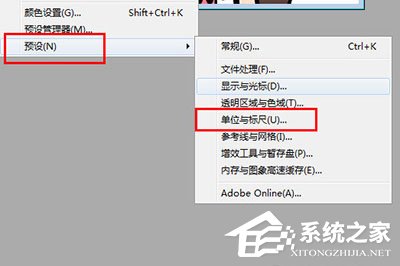
3、然后在单位标尺里面选择【厘米】,以确保截图照片的时候尺寸正确;
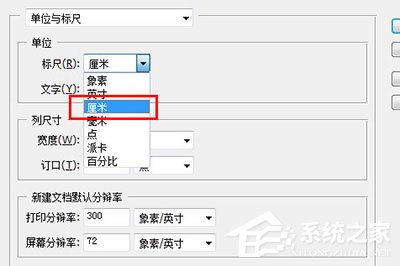
4、然后导入要处理的照片,这里小编拿动漫人物为例子,注意角度、姿态,而且不能有背景,最好为纯色底背景。在工具栏中选择【裁剪】,然后在上方的选项中,输入宽度2.5和高度3.5;
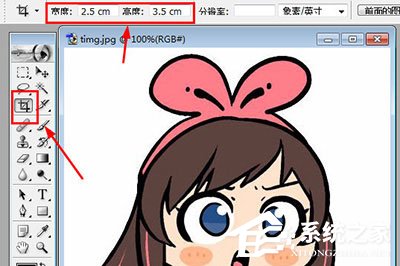
5、接着在图片中裁剪出你想要的照片效果,框选后回车,或者鼠标双击确认裁剪;

6、如果想要在照片周围添加白色描边,则先将图层解锁,然后点击上方菜单【编辑】——【描边】,在弹出的菜单中,选择颜色为白色,然后像素为5。点击确定后,照片周围的白色条框就出来了;
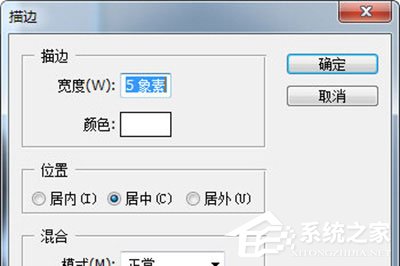
7、当然了如果你想要在一张纸上打印出多张同样的证件照,那操作也是非常的简单。
(1)首先按CTRL+A全选你的图片;
(2)然后上方菜单【编辑】——【定义图案】,将你的整个图片保存为图案;

(3)接着新建一个宽度为7.5厘米,高度为10.5里面的空白图片;
(4)最后【编辑】——【填充】,在里面的使用中选择【图案】,自定义图案里面选择你刚才保存的图片,点击确定即可。

以上就是PS7.0怎么把图片变成证件照的全部内容,按照以上的方法操作,你就能轻松的掌握PS7.0把图片变成证件照的方法了。
发表评论
共0条
评论就这些咯,让大家也知道你的独特见解
立即评论以上留言仅代表用户个人观点,不代表系统之家立场